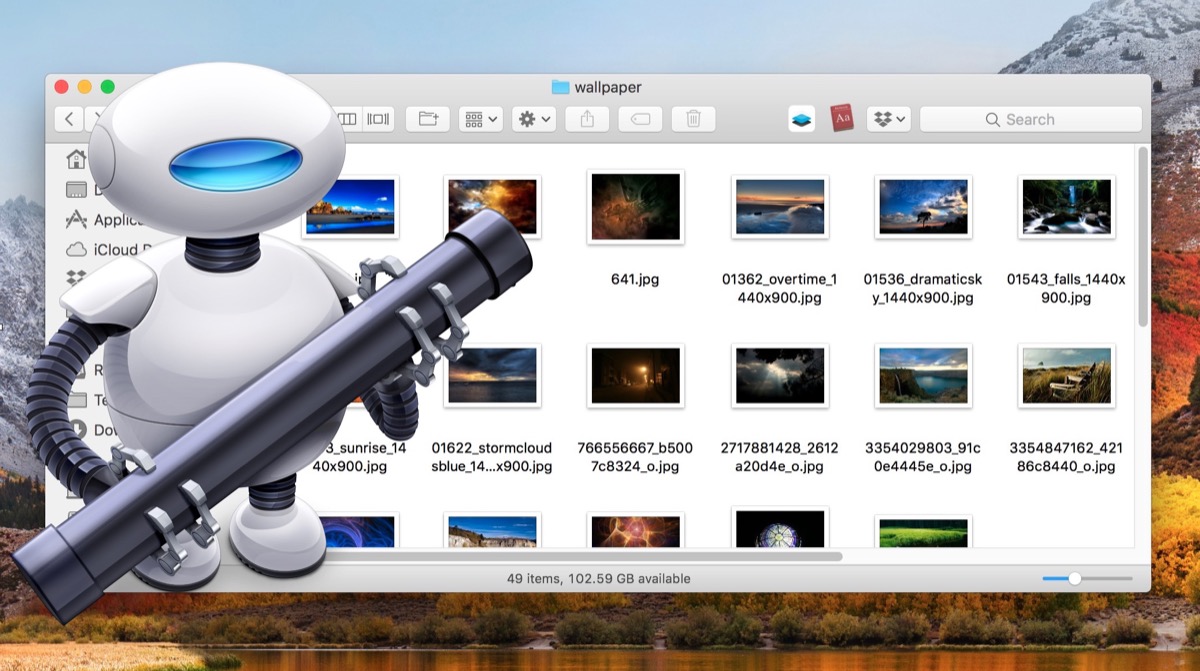
不僅僅是簡單 勞闕 我們不希望使用第三方應用程序,因此使用我們自己的Mac,我們將能夠將這種類型的照片轉換為JPG / JPEG格式,以便我們可以從任何計算機上查看這些照片。
Automator是新Mac用戶可能不知道的工具,但它是執行這些類型的操作的殘酷工具。 不久前,我們看到瞭如何通過簡單的單擊即可更改照片的大小,今天,我們將看到如何通過快速,輕鬆地將其轉換為JPG來更改這些RAW照片的格式。

相關文章:
使用Automator調整照片大小的工作流程
我們必須清楚,一旦完成轉換, 我們丟失的是圖像的RAW格式,這是不可逆的,因此我們將確保在開始該過程之前,不再需要這種RAW格式的照片。 從CR2(拍攝RAW時佳能相機的格式)更改後,我們將不再能夠將圖像恢復為RAW格式。
步驟很簡單,不會給任何人帶來麻煩,您不需要成為專家就可以完成任務,所以讓我們繼續吧。 我們要做的第一件事是 打開自動器,為此,我們按 cmd +空格鍵 在鍵盤上,鍵入Automator。

一旦進入內部,我們要做的就是 創建一個“新文檔”,然後單擊“工作流程”。 目前,我們已經必須清楚RAW格式將會丟失。 單擊Automator上方的搜索欄後,單擊 «更改圖像類型» 我們只需單擊TIFF出現的下拉菜單,然後單擊JPG或所需的格式。

現在簡單 拖動圖像 內部自動化器 然後按下“播放”按鈕 在右上角,照片將更改格式。
準備。 就如此容易。